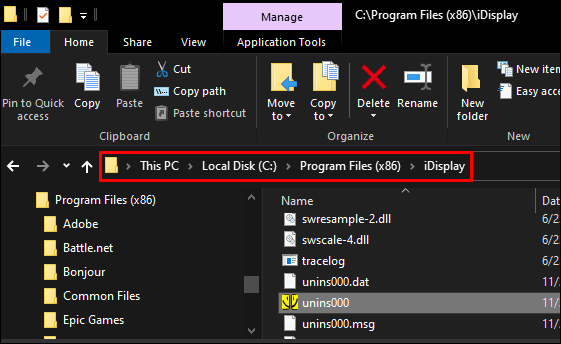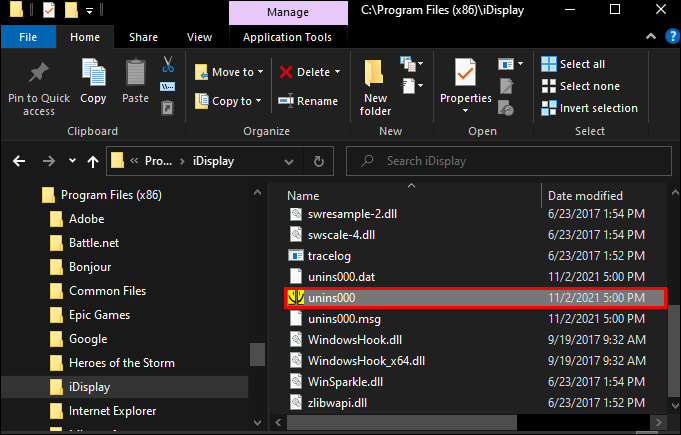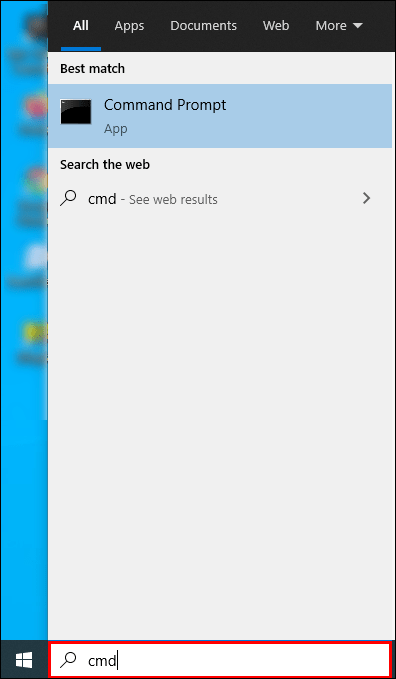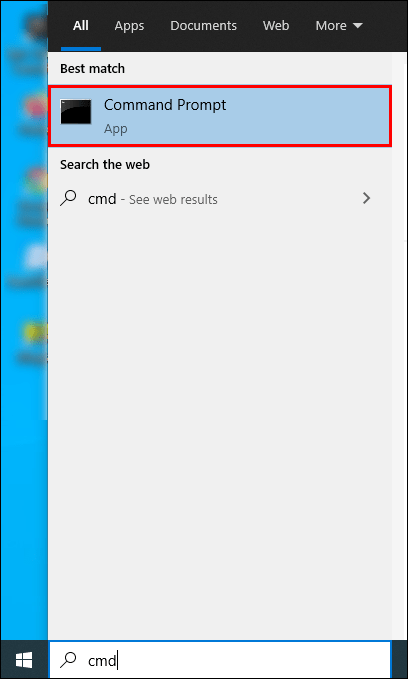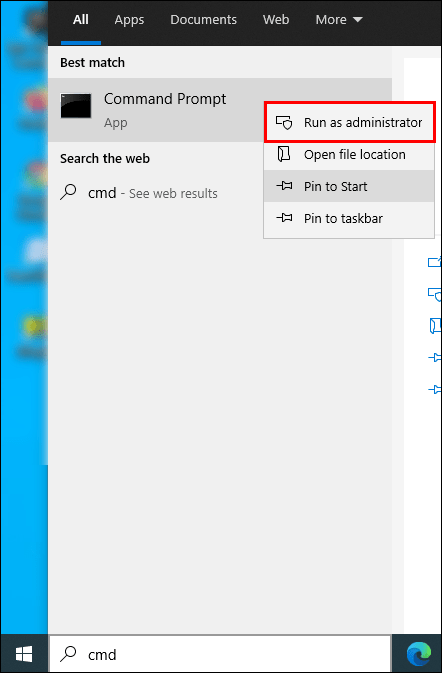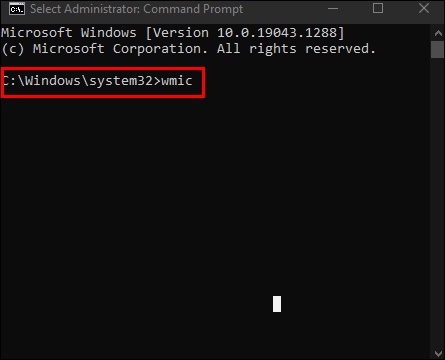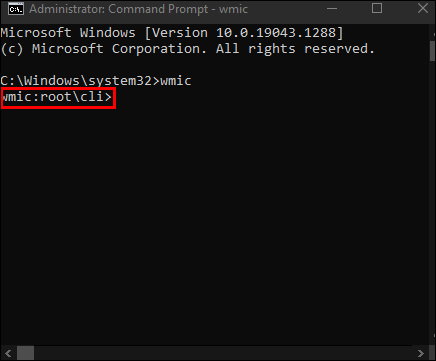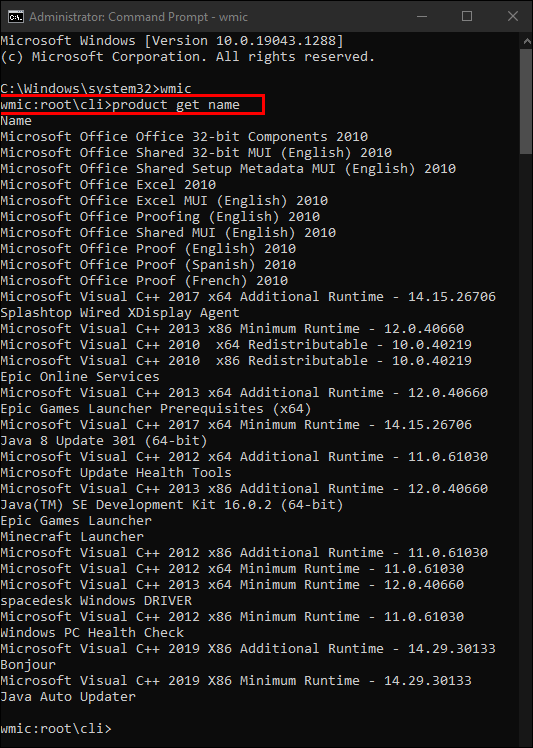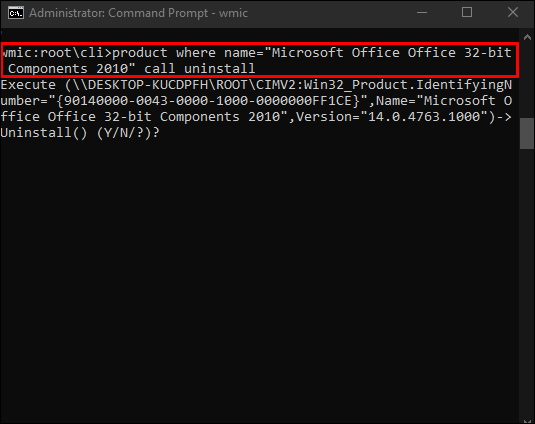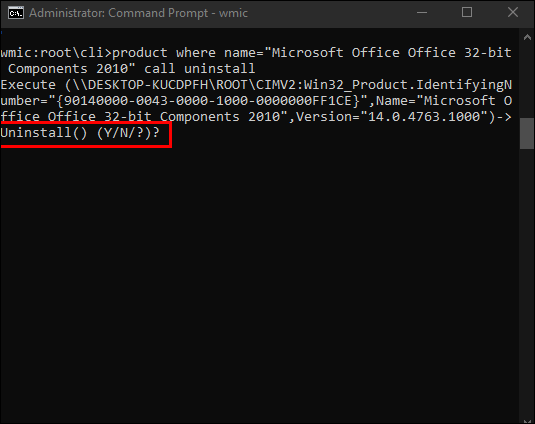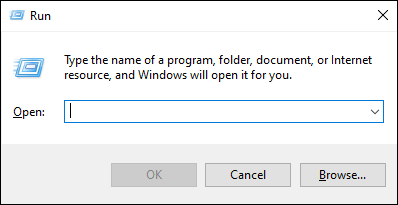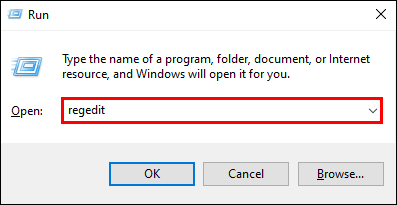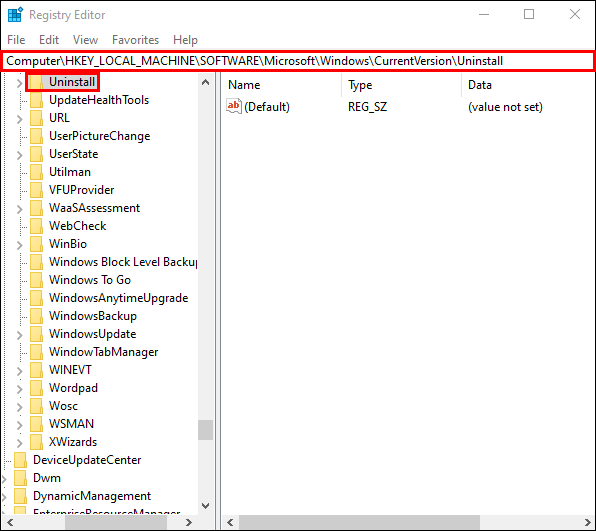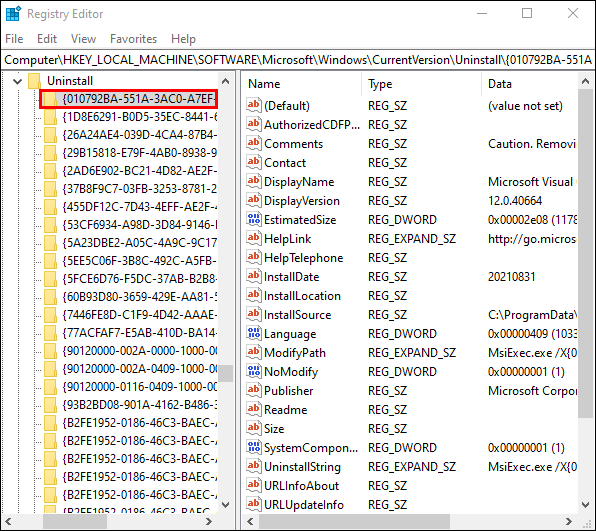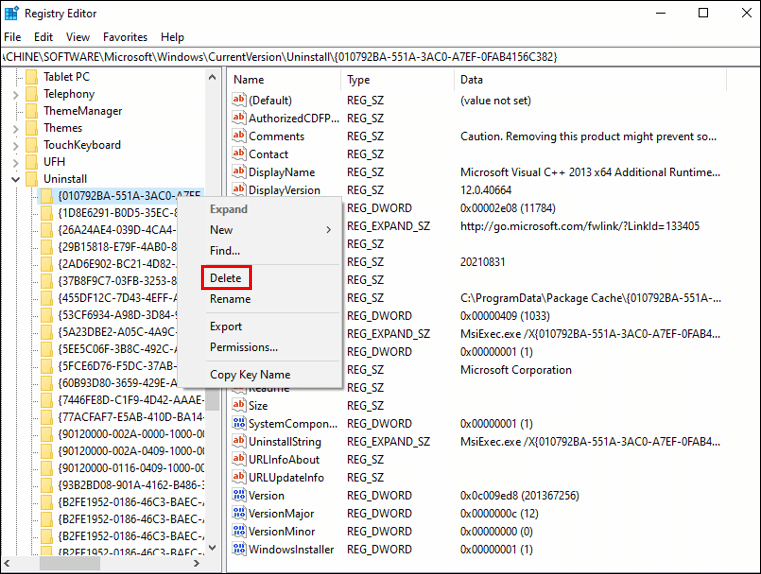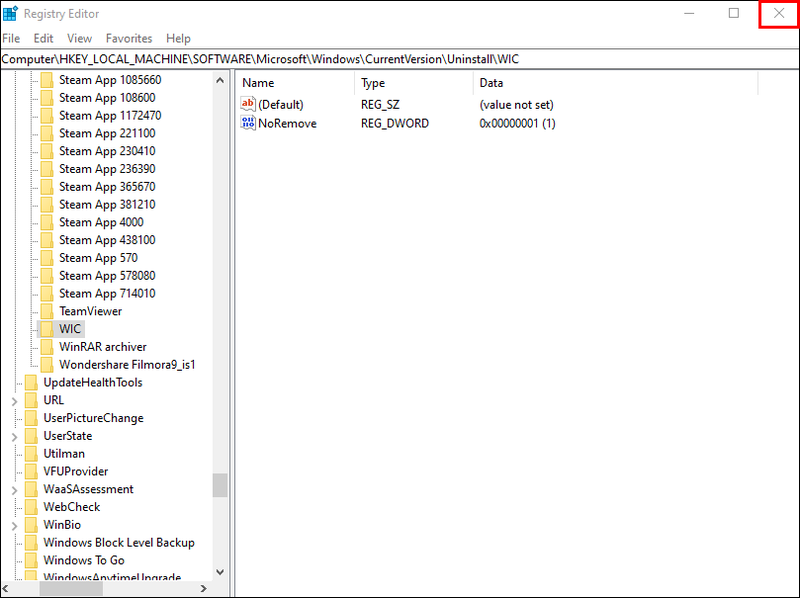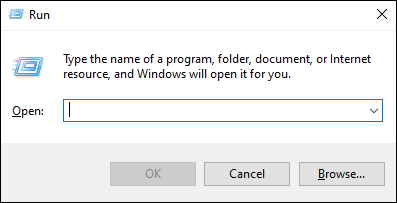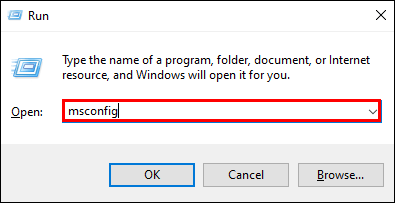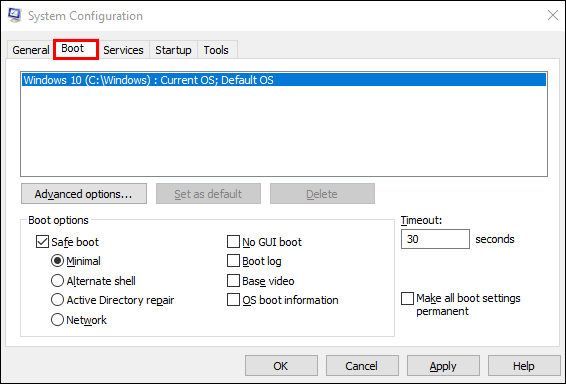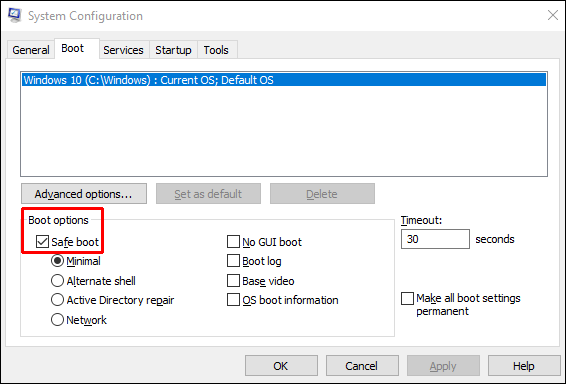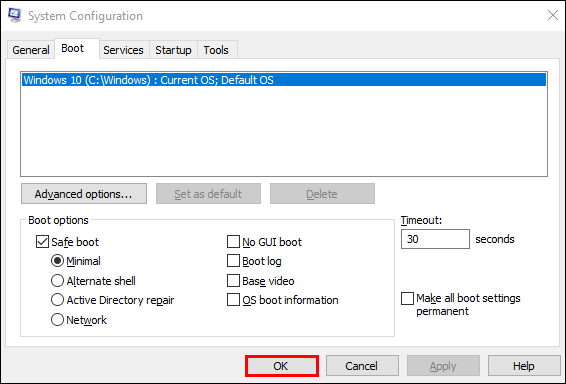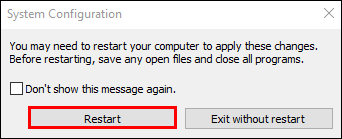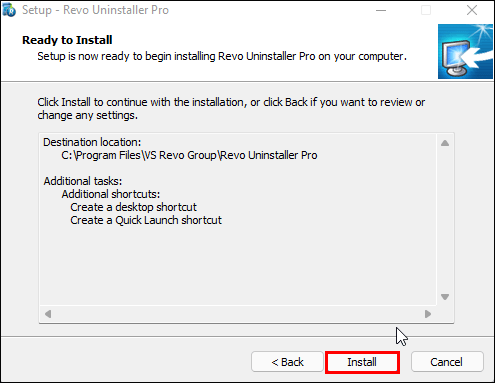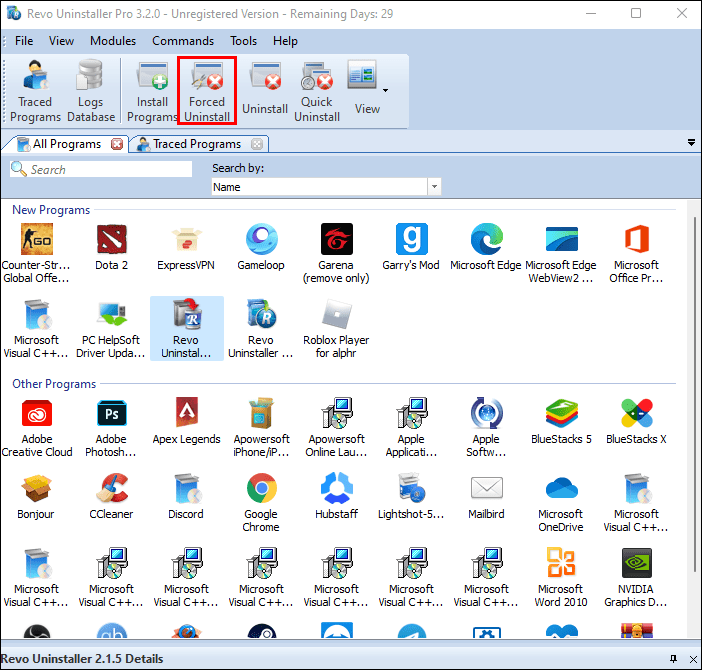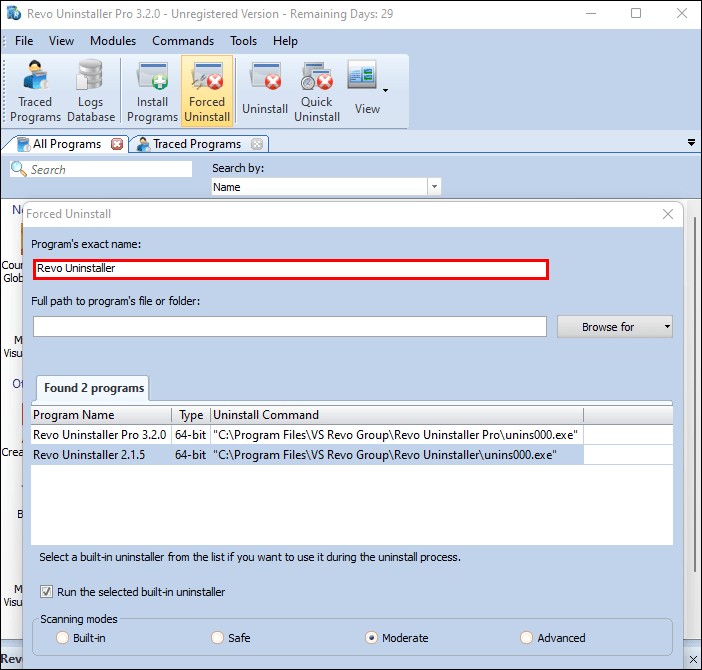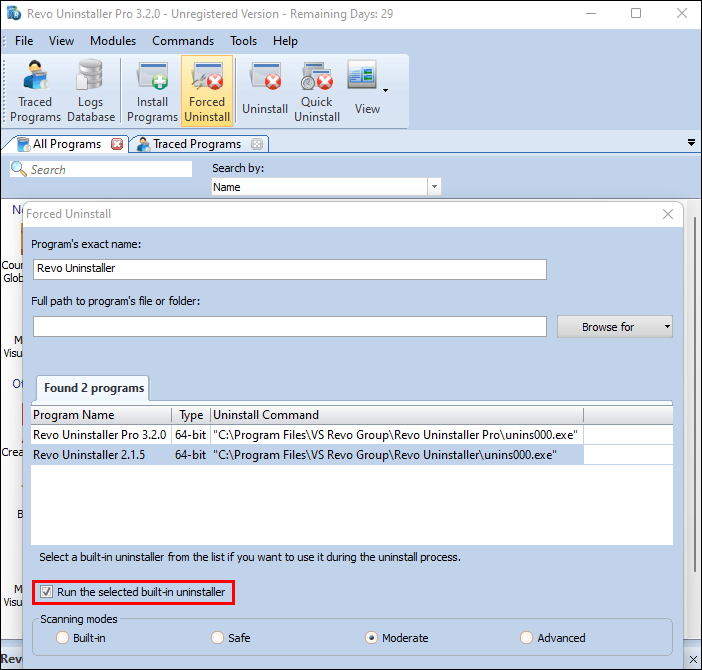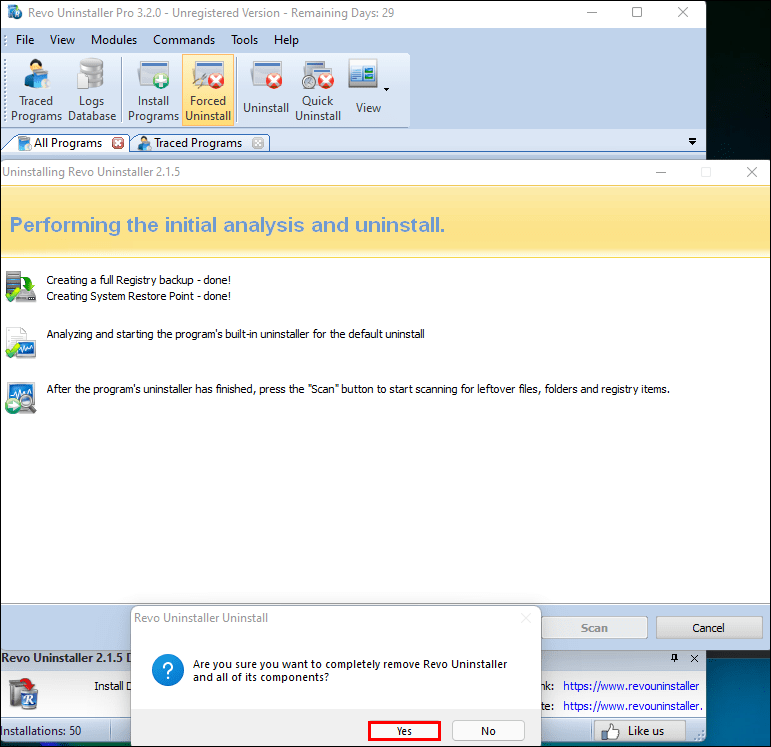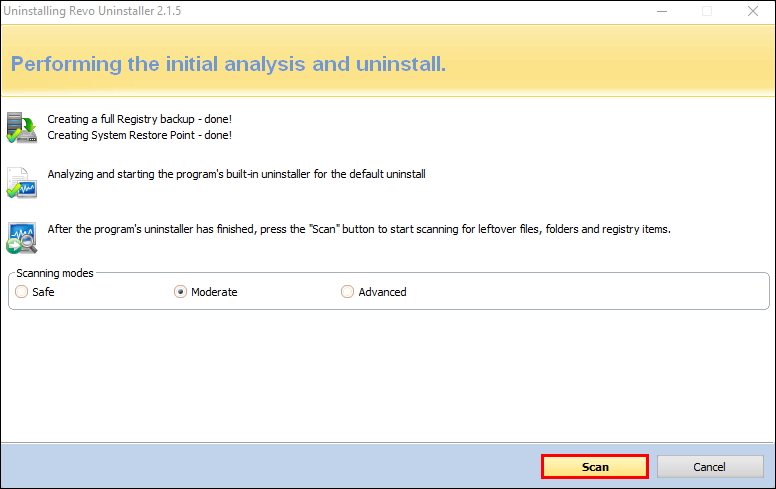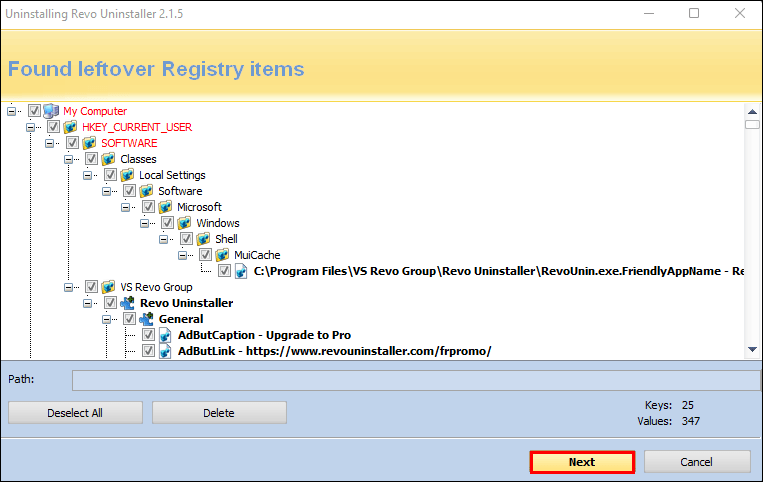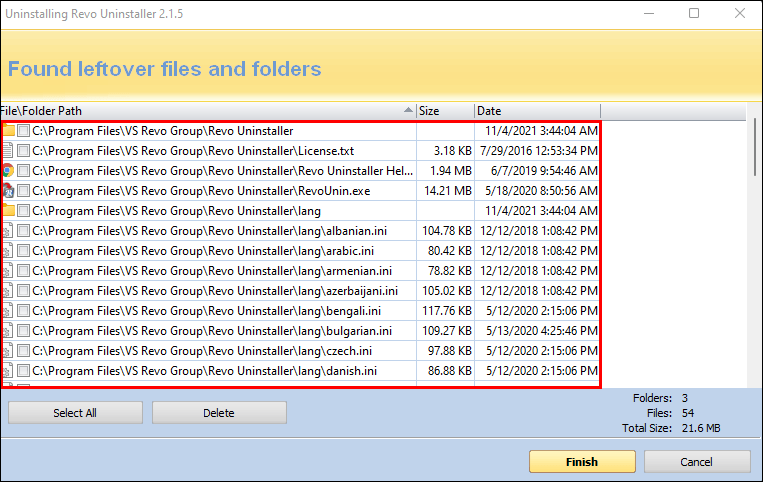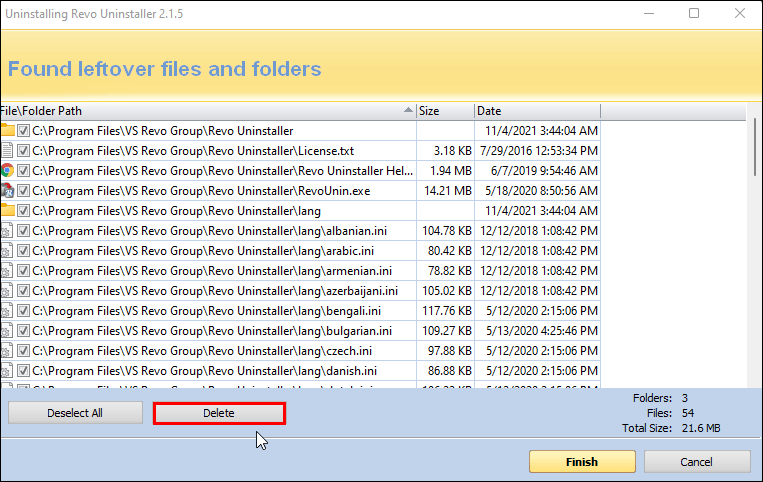Terdapat pelbagai cara untuk menyahpasang program dalam Windows 10. Kaedah paling mudah adalah melalui utiliti Tambah atau alih keluar program atau apl Tetapan. Walau bagaimanapun, kadangkala masalah berlaku yang menghalang apl dan program pihak ketiga daripada menyahpasang menggunakan kaedah konvensional.

Dalam artikel ini, kami akan membawa anda melalui langkah-langkah untuk lima cara lain anda boleh memaksa apl atau program untuk menyahpasang dalam Windows 10.
Bagaimana Memaksa Program untuk Nyahpasang dalam Windows 10
Untuk memaksa apl atau program pihak ketiga yang degil menyahpasang, cuba kaedah berikut:
1. Gunakan Penyahpasang Apl atau Program
Fail pendaftaran untuk program yang anda cuba nyahpasang mungkin telah dialih keluar. Nasib baik, kebanyakan apl dan program pihak ketiga disertakan dengan penyahpasang mereka. Utiliti ini pada asasnya ialah wizard penyahpasangan; berikut cara menggunakannya:
- Pergi ke direktori tempat apl atau program dipasang. Direktori lalai untuk kebanyakan apl pihak ketiga ialah X:Program Files(Program or App Name) atau X:Program Files(x86)(Program or App Name).
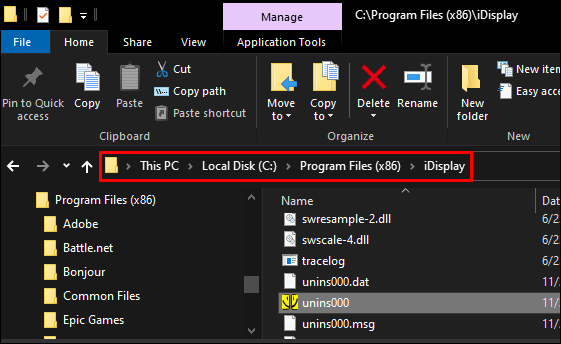
- Cari utiliti dalam direktori. Ia biasanya dipanggil uninstall.exe atau uninstaller.exe, kemudian klik dua kali padanya.
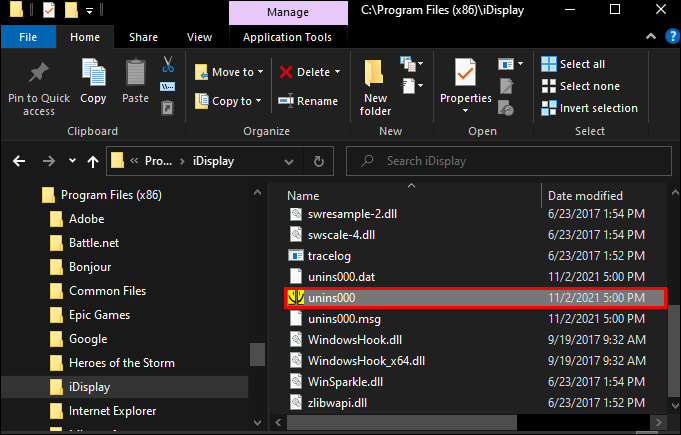
- Lengkapkan arahan pada skrin. Pada akhirnya, wizard akan menyahpasang program.
2. Gunakan Prompt Perintah
Untuk menyahpasang program atau aplikasi melalui Command Prompt anda perlu menjalankan Command Prompt sebagai pentadbir:
- Dalam kotak Carian Windows, taip |__+_|.
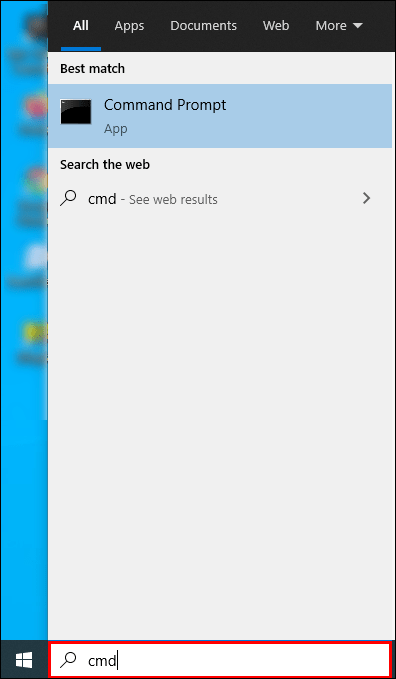
- Pilih apl Command Prompt.
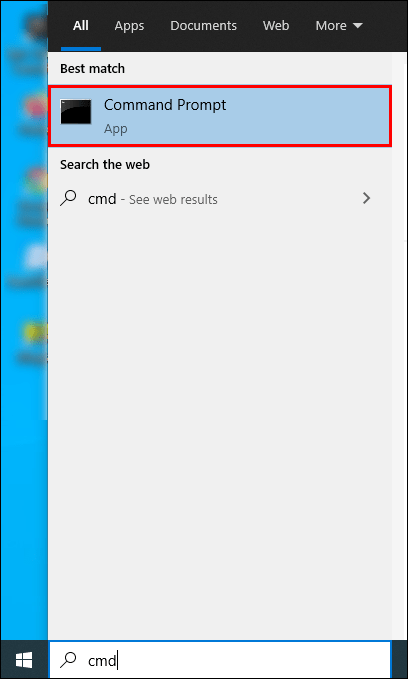
- Klik kanan padanya, kemudian klik Jalankan sebagai pentadbir. Prompt Perintah akan dibuka dengan kebenaran pentadbir.
Kemudian untuk menyahpasang program: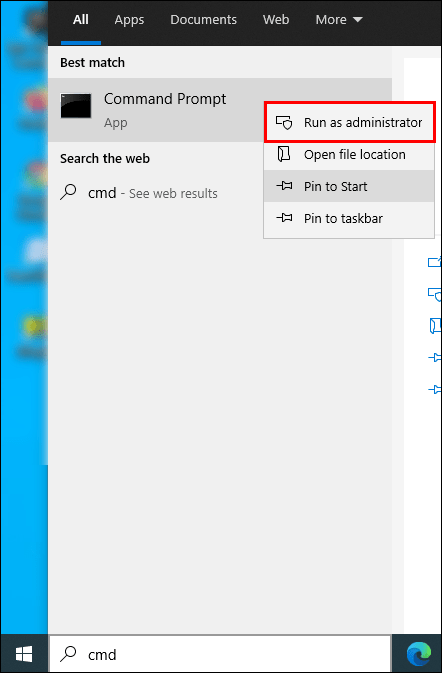
- Pada gesaan, taip |__+_| kemudian tekan Enter.
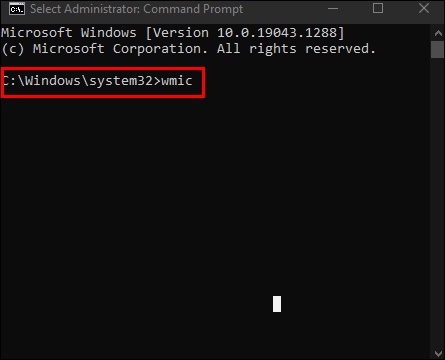
- Anda akan melihat gesaan wmic: rootclic> untuk mengesahkan bahawa proses Instrumentasi Pengurusan Windows sedia untuk digunakan.
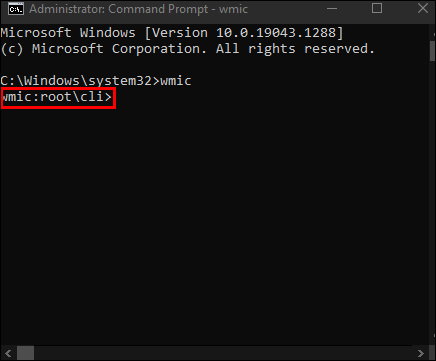
- Untuk mendapatkan senarai atur cara yang telah anda pasang pada komputer anda, taipkan |_+_| kemudian tekan Enter.
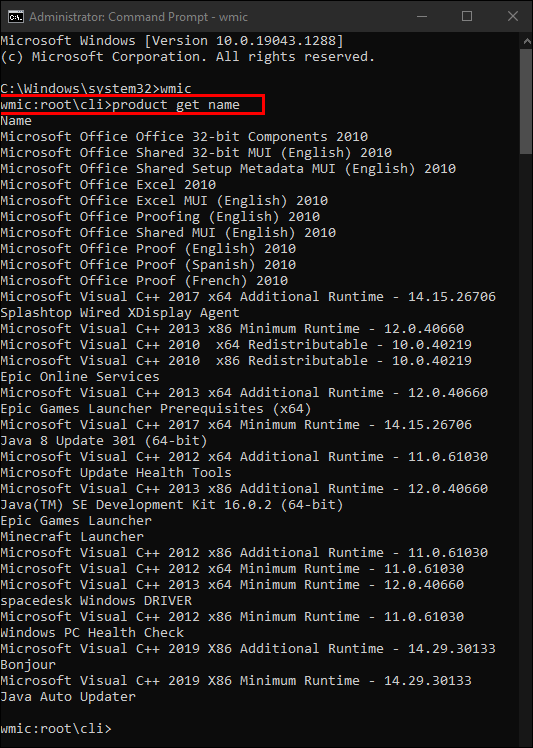
- Semua aplikasi dan program akan dipaparkan. Jalankan arahan berikut untuk menyahpasang program: product where name= program name call uninstall. Daripada nama program, taip nama program.
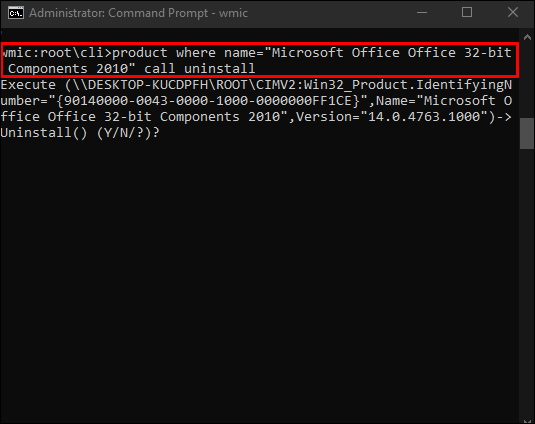
- Anda akan diminta untuk mengesahkan sama ada anda mahu melaksanakan arahan. Pilih Y untuk mengesahkan kemudian Enter, atau N untuk membatalkan.
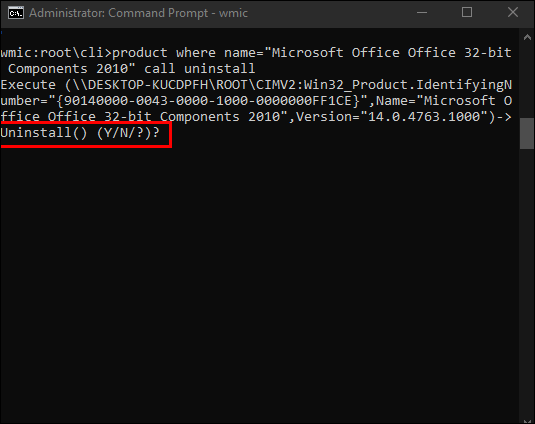
- Selepas masa yang singkat, anda akan menerima mesej yang mengesahkan bahawa kaedah tersebut telah berjaya dilaksanakan, oleh itu program anda telah dinyahpasang.
3. Gunakan Registry Editor
Cara lain untuk menyahpasang atur cara atau apl ialah dengan memadam semua kesannya daripada Pejabat Pendaftaran PC anda. Begini cara menggunakan Registry Editor:
- Buka kotak dialog Run dengan menekan kekunci logo Windows + R.
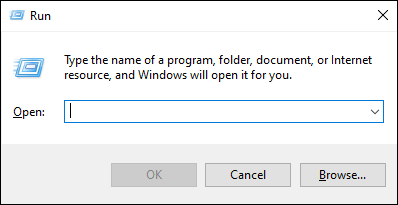
- Taip |_+_| kemudian tekan Enter.
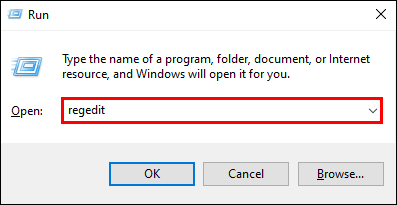
- Dalam Registry Editor melalui anak tetingkap kiri, pergi ke direktori berikut: HKEY_LOCAL_MACHINE > SOFTWARE > Microsoft > Windows > CurrentVersion > Nyahpasang.
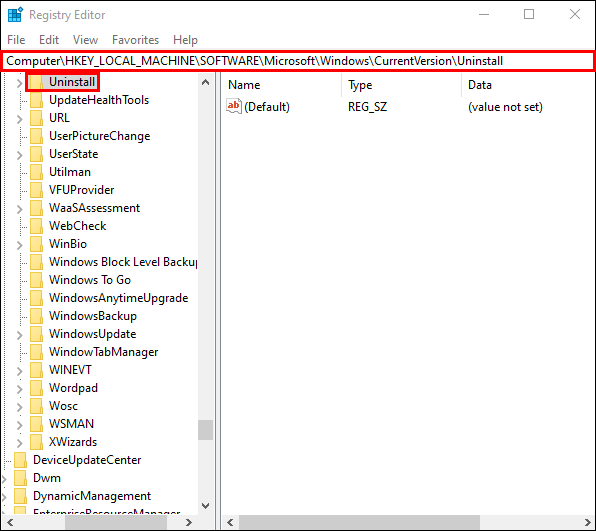
- Di bawah kekunci Nyahpasang di anak tetingkap kiri, cari subkunci yang berkaitan dengan apl atau program yang ingin anda nyahpasang. Nota : Subkunci mungkin tidak mempunyai nama yang sama dengan apl atau program.
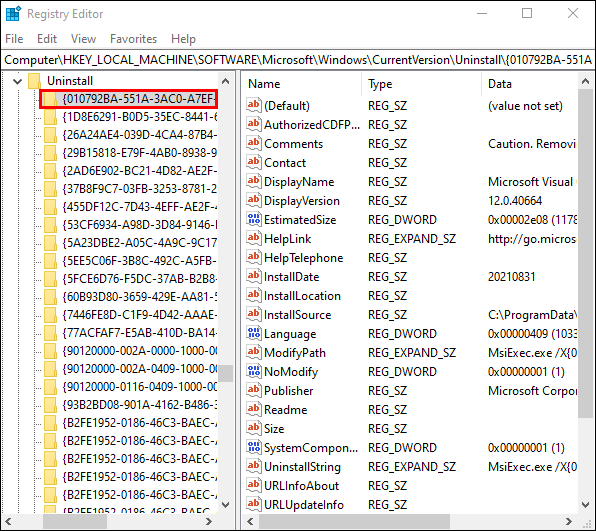
- Klik kanan padanya kemudian pilih Padam.
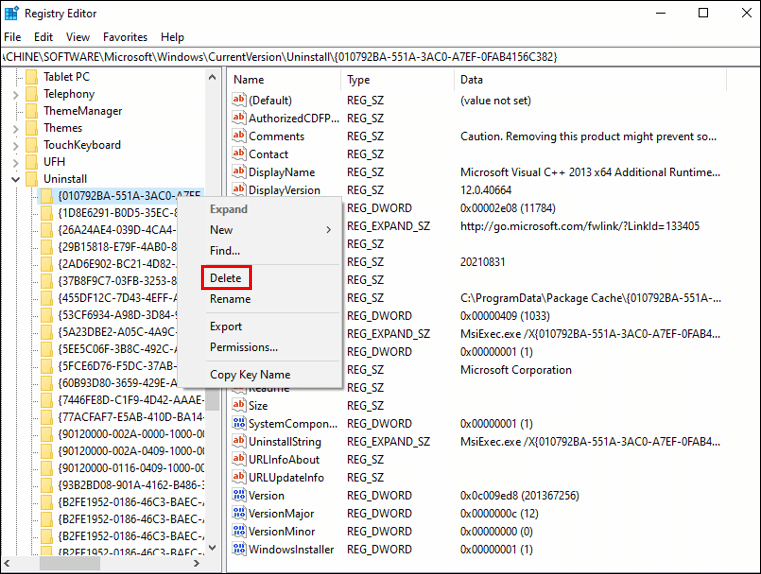
- Pilih Ya dalam tetingkap pop timbul pengesahan.
- Setelah subkunci berjaya dipadamkan, tutup Registry Editor kemudian mulakan semula PC anda.
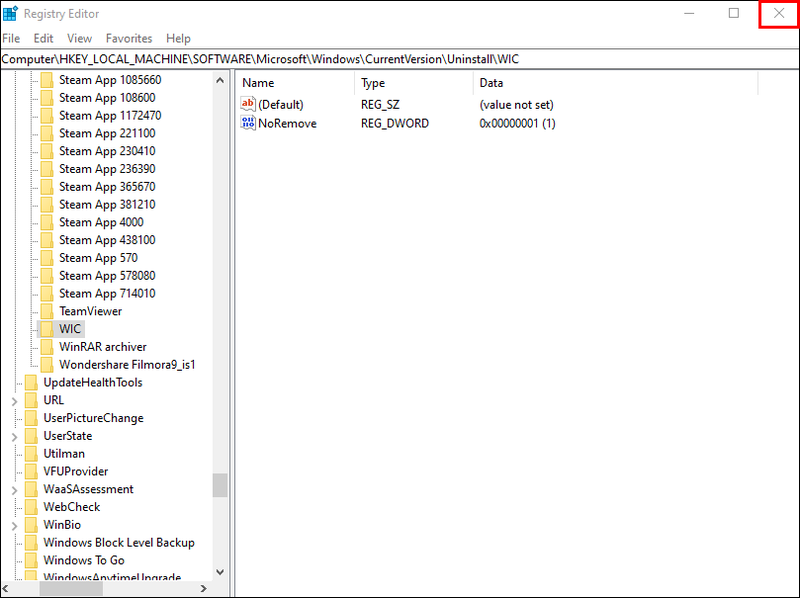
- Sebaik sahaja ia dimulakan semula, semak bahawa apl itu telah dialih keluar.
4. Gunakan Mod Selamat
Kadangkala, gangguan pihak ketiga mungkin menjadi sebab anda tidak dapat menyahpasang apl tertentu. Salah satu cara terbaik untuk menyelesaikannya ialah dengan memulakan PC anda dalam Safe Mode di mana hanya apl standard dibenarkan untuk dijalankan.
- Buka kotak dialog Run dengan menekan kekunci logo Windows + R.
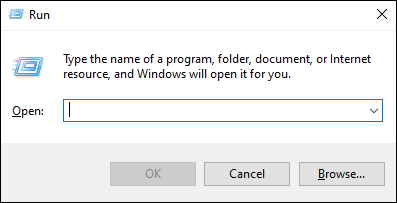
- Taip |_+_| kemudian tekan Enter untuk membuka utiliti Konfigurasi Sistem.
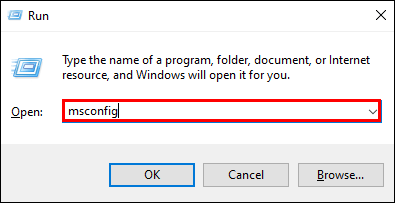
- Pilih tab But.
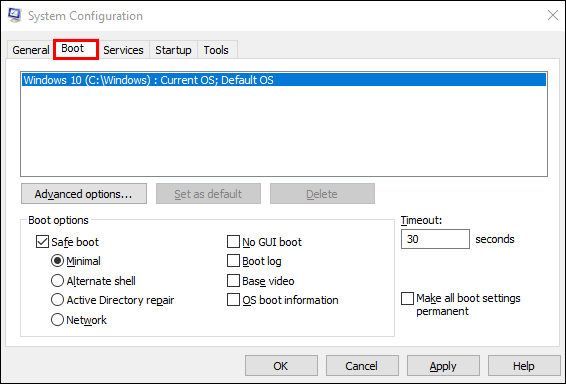
- Di bawah pilihan Boot semak pilihan boot Selamat.
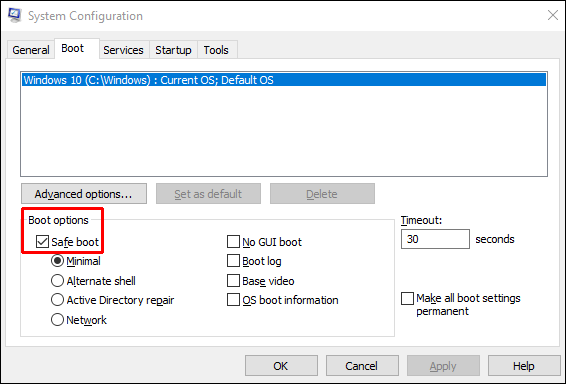
- Klik Guna kemudian OK.
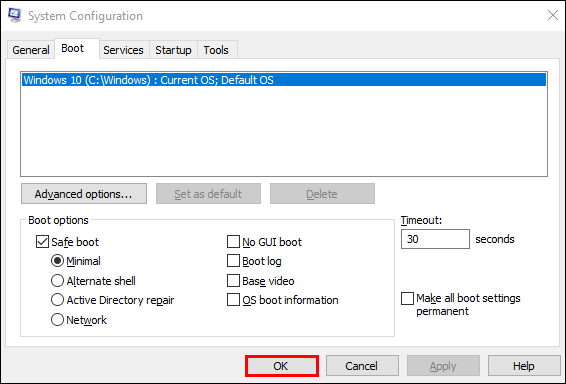
- Pilih Mulakan semula daripada kotak dialog pop timbul untuk memulakan semula PC anda.
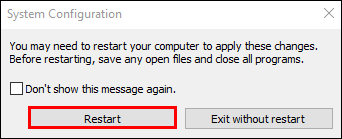
Setelah PC anda dimulakan semula, ia akan berada dalam Mod Selamat. Untuk menyahpasang apl, ikut langkah yang digariskan untuk mana-mana daripada tiga kaedah yang diterangkan di atas.
5. Gunakan Apl Pihak Ketiga
Jika tiada kaedah di atas berjaya, anda boleh mencuba program penyahpasangan pihak ketiga. Terdapat pelbagai program khusus untuk Windows 10 untuk memaksa menyahpasang apl dan program berterusan. Salah satu yang terbaik ialah Revo Uninstaller.
bagaimana mengetahui berapa banyak lagu yang anda ada pada muzik epal
Apl Revo Uninstaller direka khusus untuk menyahpasang program yang dipasang pada PC tetapi tidak disenaraikan dalam program yang dipasang. Untuk menyahpasang menggunakan Revo Uninstaller:
- Pasangkan Revo Uninstaller aplikasi.
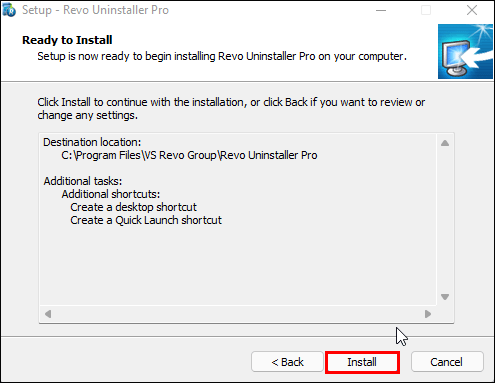
- Lancarkan apl kemudian klik butang Nyahpasang Paksa pada anak tetingkap kiri.
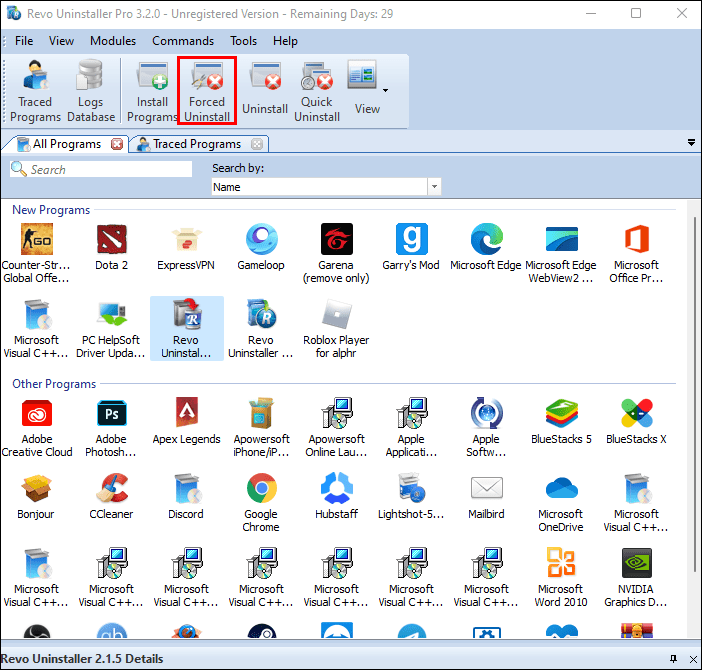
- Dalam tetingkap Nyahpasang Paksa pada medan teks nama tepat Program, mula menaip nama program atau apl dengan tepat. Sebagai alternatif, anda boleh menunjuk ke laluan fail atau folder dengan mengklik pada butang Semak imbas untuk.
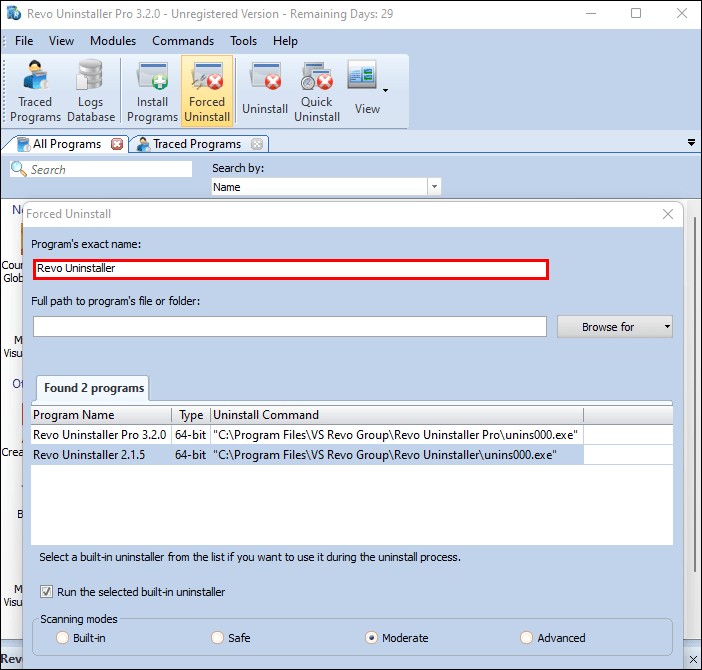
- Jika Revo Uninstaller menemui penyahpasang terbina dalam, ia akan memaparkan laluannya sebagai pilihan nyahpasang yang lain. Untuk mencuba kaedah ini - jika anda belum melakukannya - semak pilihan Jalankan penyahpasang terbina dalam yang dipilih yang terdapat di sudut kiri bawah. Atau nyahtanda pilihan jika fail uninstall.exe tidak berfungsi.
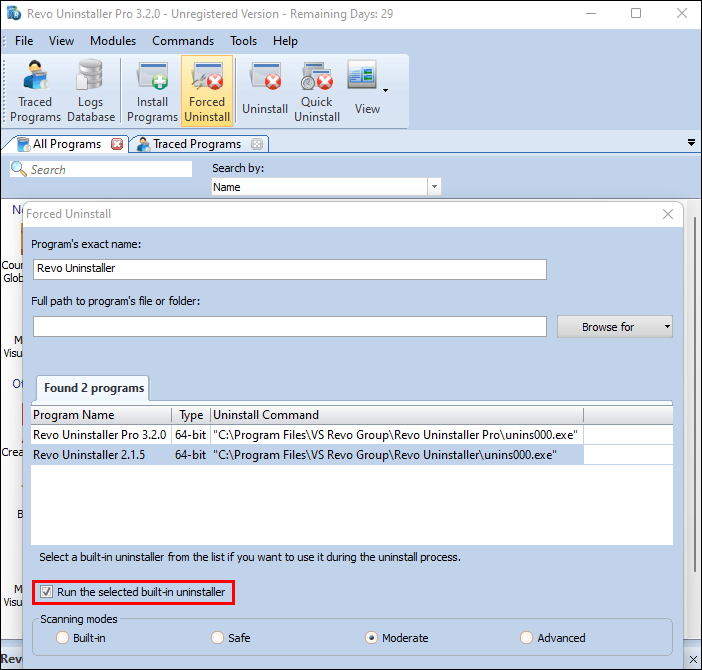
- Jika log jejak ditemui di bawah tab log Ditemui (nombor), maka anda boleh memilihnya untuk menyahpasang dengan cara itu.
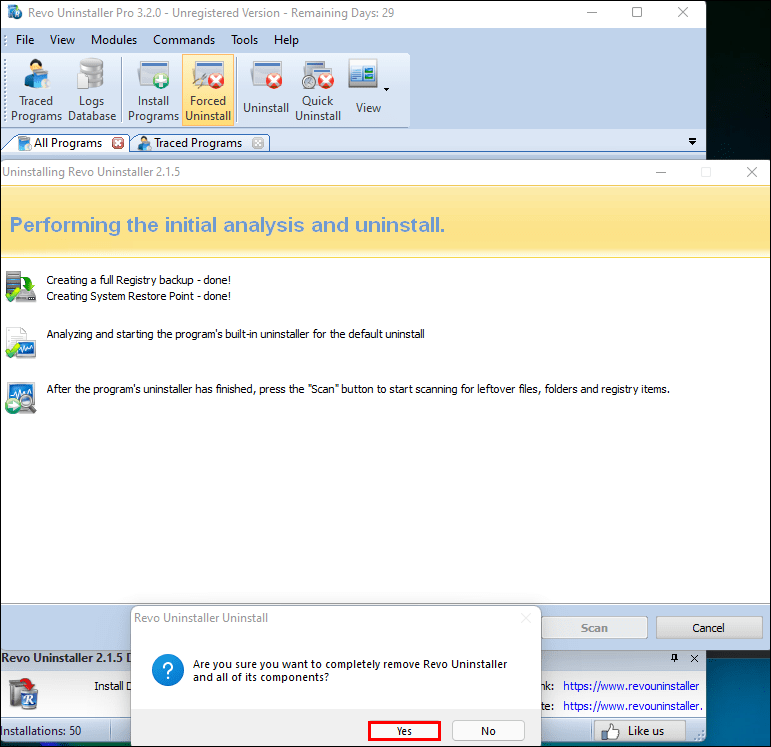
- Untuk mengimbas komputer anda untuk item program yang tinggal, pilih salah satu daripada tiga mod: Selamat, Sederhana dan Lanjutan. Setiap mod seterusnya memerlukan lebih banyak masa kerana ia melakukan imbasan sisa yang lebih teliti.
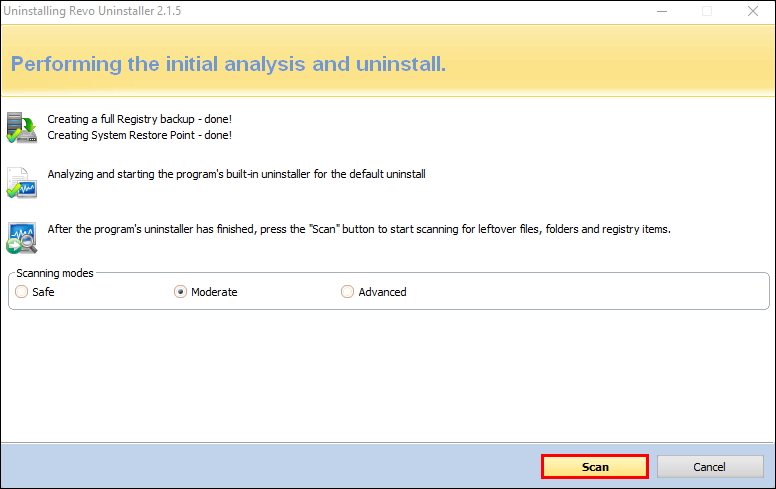
- Klik Seterusnya. Bergantung pada pilihan yang telah anda pilih, Revo Uninstaller akan menjalankan penyahpasang terbina dalam, menggunakan log surih untuk memadamkan atur cara atau memulakan imbasan sisa.
- Masa yang diambil untuk mengimbas bergantung pada perkakasan PC anda, jumlah bilangan dan jenis program yang telah anda pasangkan serta program yang anda nyahpasang.
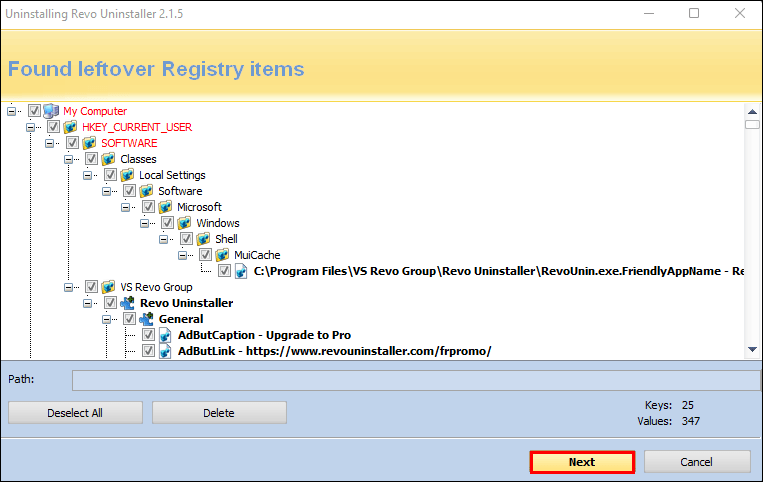
- Masa yang diambil untuk mengimbas bergantung pada perkakasan PC anda, jumlah bilangan dan jenis program yang telah anda pasangkan serta program yang anda nyahpasang.
- Setelah imbasan selesai, senarai entri Registry yang tinggal akan dipaparkan diikuti dengan senarai sisa fail.
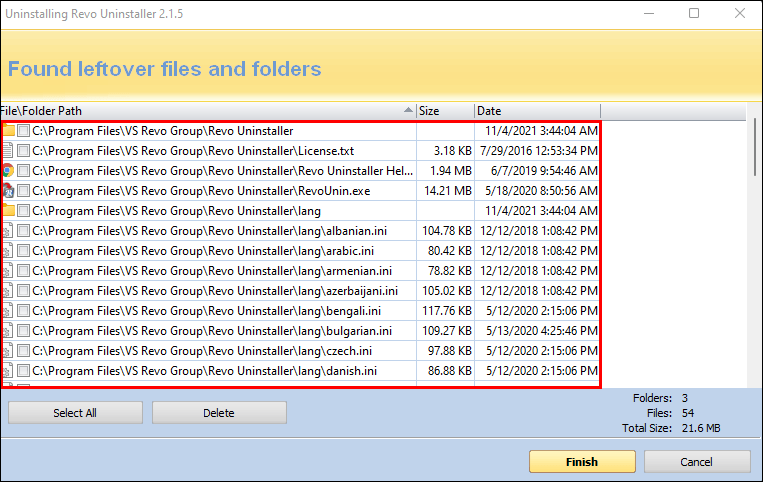
- Pilih fail yang ingin anda padamkan, kemudian klik Padam.
- Hanya entri tebal akan dipadamkan. Yang tidak dalam huruf tebal dan merah dipaparkan untuk anda mengetahui di mana entri tebal itu berada.
- Jika tiada sisa Registry ditemui, Revo Uninstaller akan memaparkan senarai sisa folder dan fail.
- Pergi melalui item, kemudian klik butang Pilih Semua kemudian Padam.
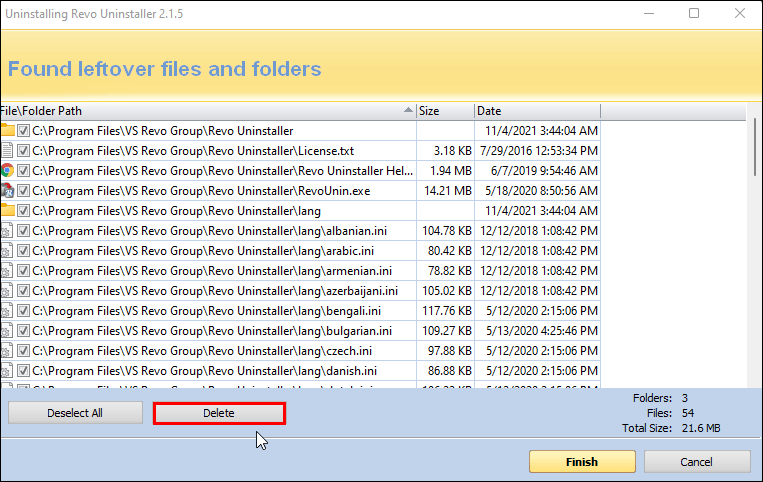
Program atau apl kini dinyahpasang.
Akhirnya Menghapuskan Apl Berterusan
Kadangkala, menggunakan aplikasi Tetapan atau Tambah atau alih keluar program tidak mencukupi untuk menyahpasang beberapa apl pihak ketiga dalam Windows 10. Terdapat beberapa sebab ini mungkin berlaku. Nasib baik, terdapat juga beberapa cara lain untuk berjaya menyahpasang apl yang sukar dialih keluar.
Kaedah termasuk menjalankan arahan melalui command prompt, mengalih keluar semua fail yang berkaitan dalam Registry Editor, atau, sebagai pilihan terakhir, menggunakan program penyahpasangan pihak ketiga.
Adakah anda boleh menyahpasang program atau apl itu akhirnya? Jika ya, apakah kaedah yang berkesan? Beritahu kami di bahagian komen di bawah.